Guia Completo para Cadastro de Imobilizados
1. Acesso e Campos Obrigatórios
Localização: Contábil > Movimentações > Imobilizado > Incluir novo registro
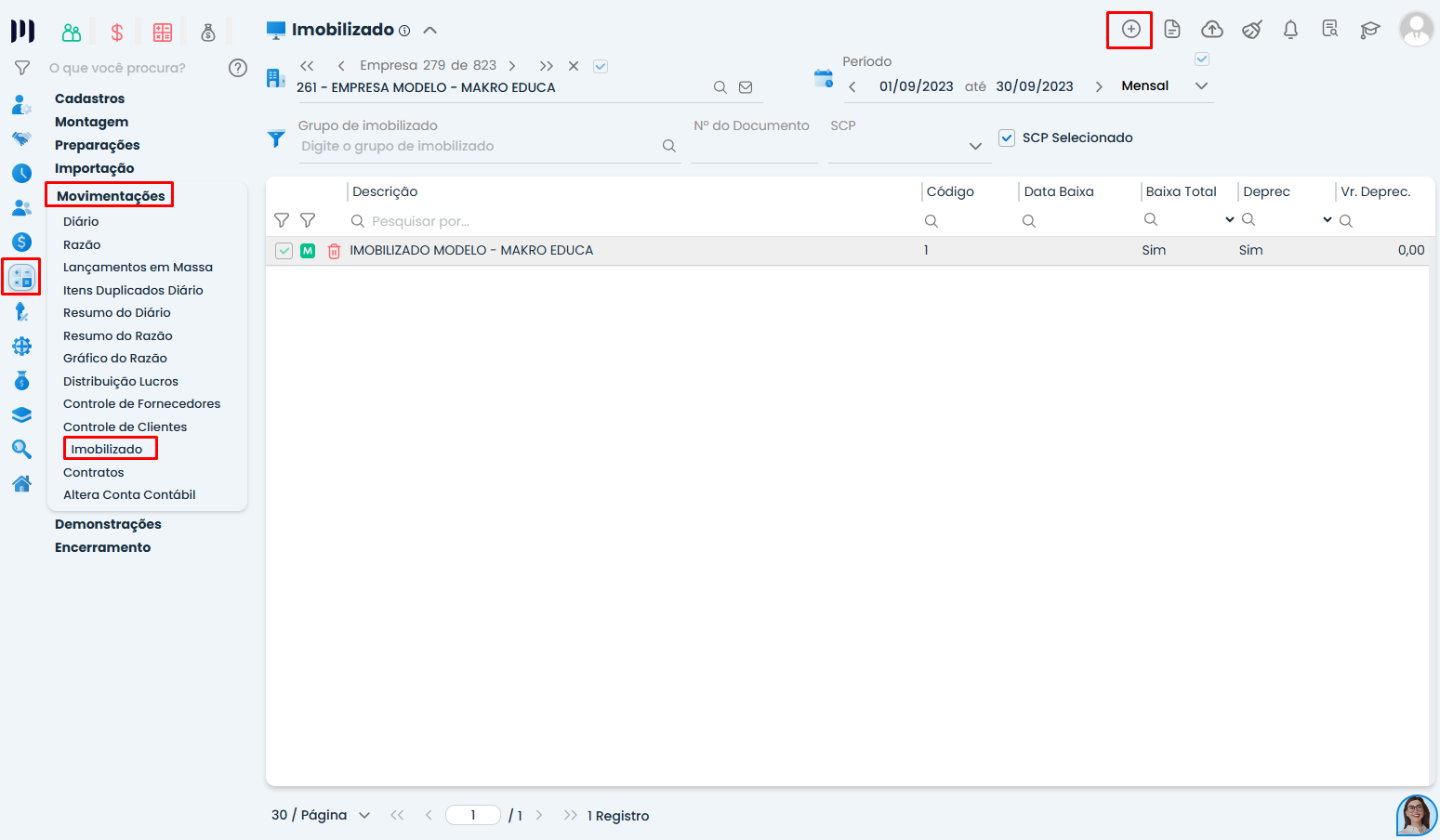
Campos essenciais:
Descrição: Nome de identificação do bem (ex: “Veículo Ford Fiesta 2023”)
Tipo de Apuração do PIS/Cofins: Selecionar conforme classificação fiscal
Nota Fiscal de entrada:
Obrigatório quando houver NF associada
Opcional para bens sem documentação fiscal
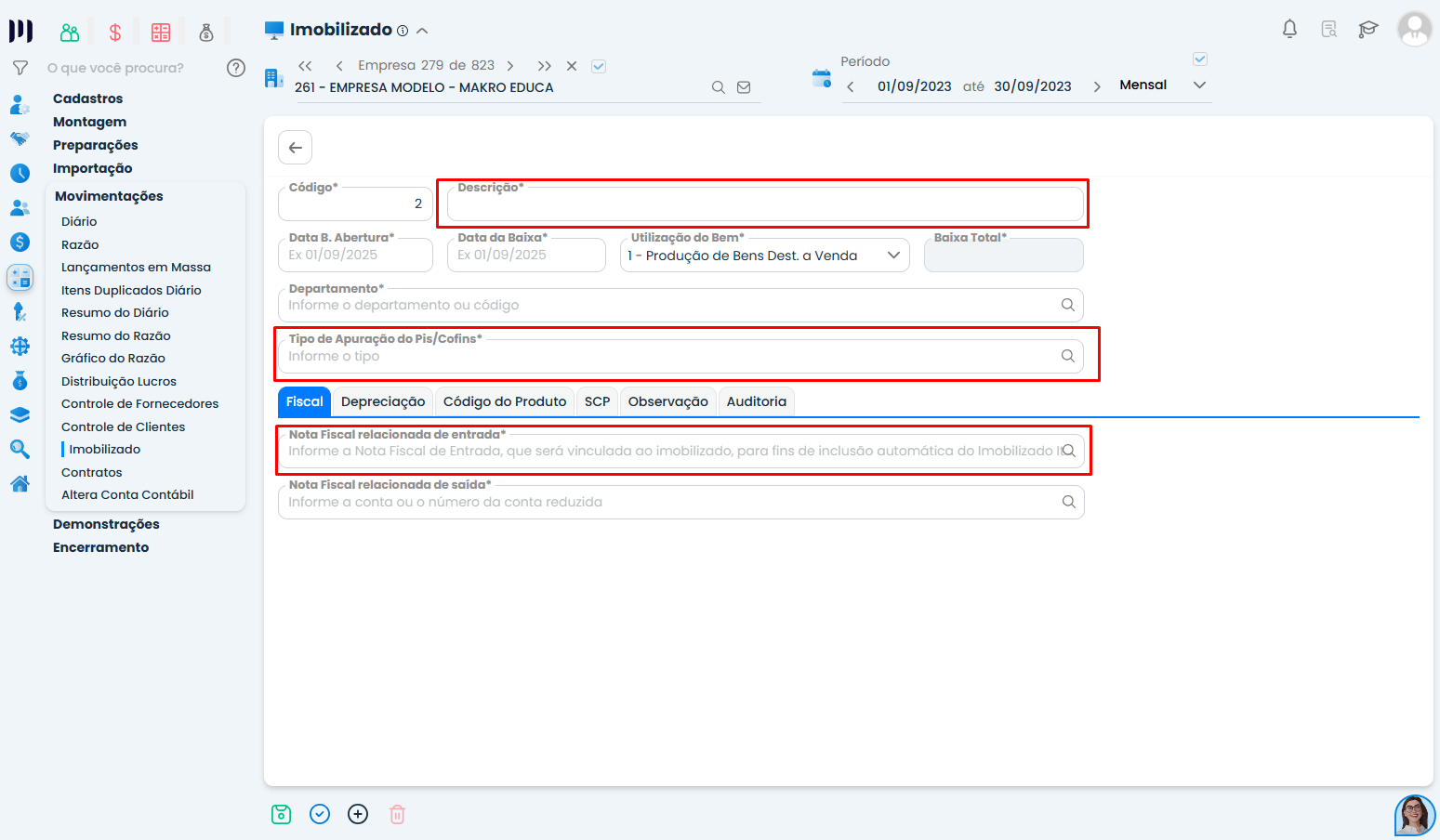
2. Configuração de Depreciação
Na aba Depreciação:
Selecione o Grupo de Imobilizado adequado
O sistema aplicará automaticamente a taxa anual correspondente
Exemplos de grupos: Veículos (20%), Máquinas (10%), Móveis (10%)
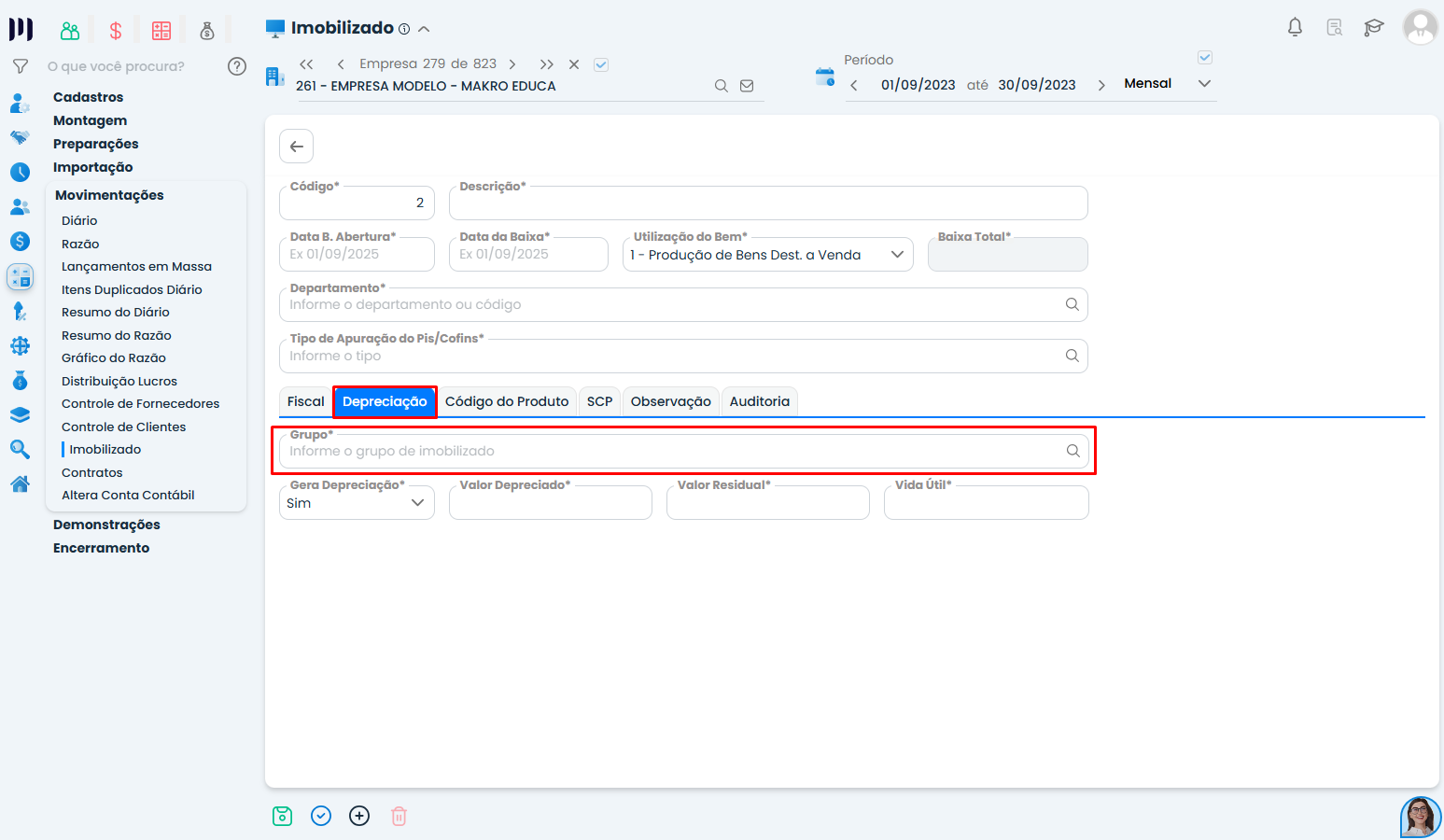
3. Vinculação com Nota Fiscal
Quando houver NF:
O sistema importa automaticamente os itens da nota
Verifique se todos os dados foram transferidos corretamente
Para bens sem NF:
1. Clique no ícone “i” ao lado do cadastro
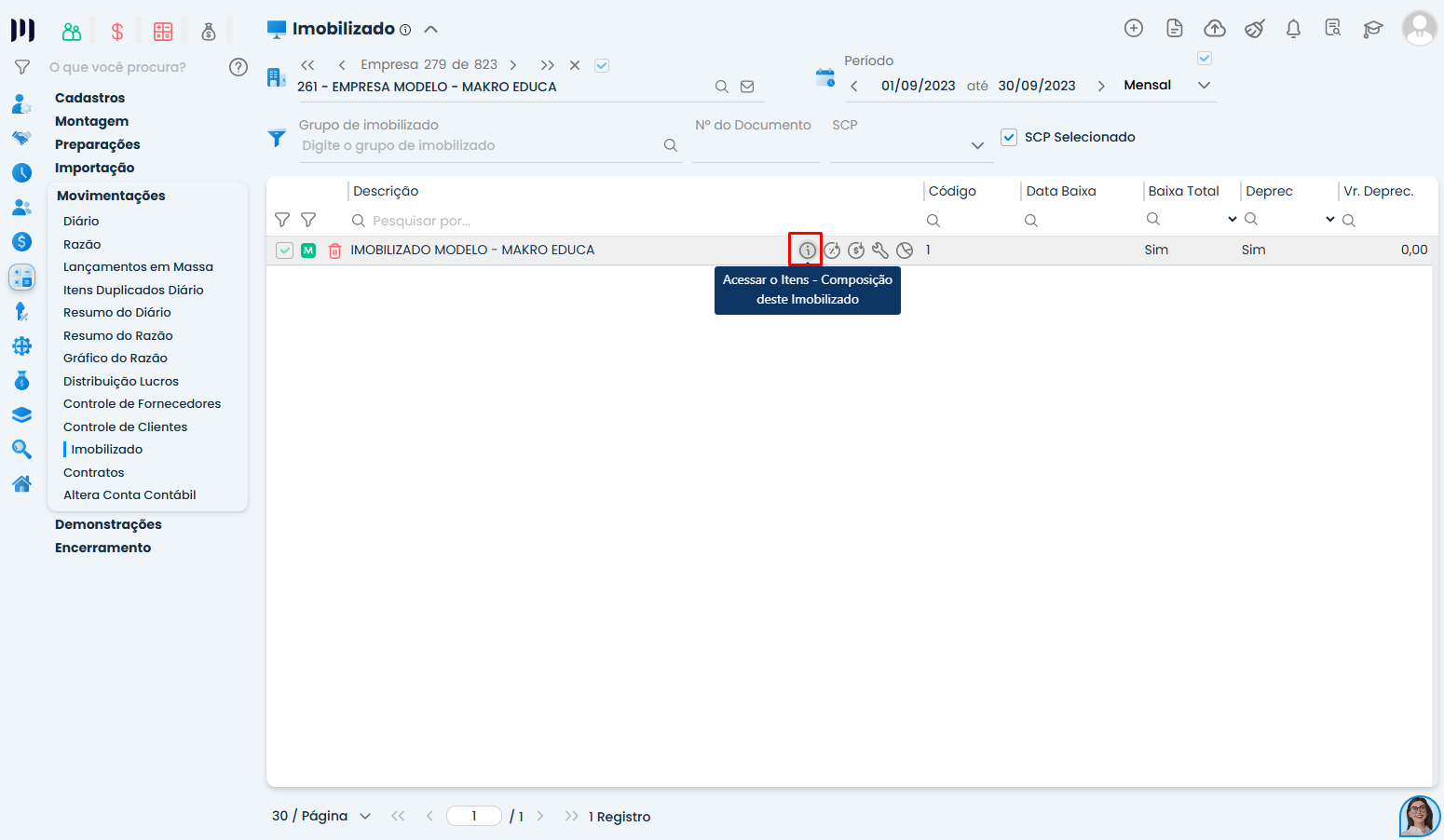
2. Selecione “Incluir um novo registro”
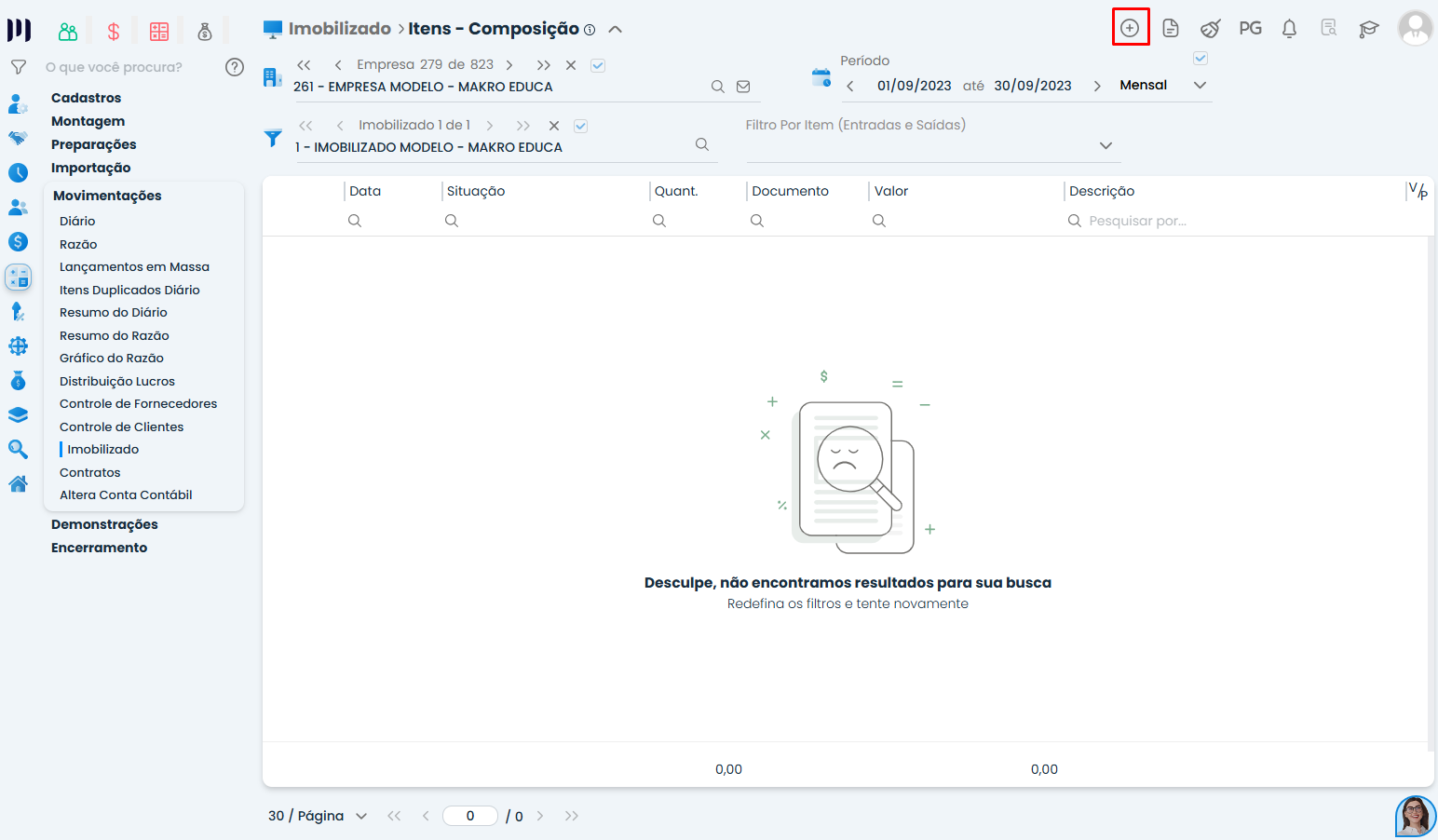
3. Preencha manualmente:
4. Cadastro Manual de Itens
Dados obrigatórios:
Datas: Data de aquisição (ambos campos)
Quantidade: Número de unidades idênticas
Descrição: Detalhe do item (ex: “Mesa de reunião”)
Condição de Pagamento: Forma de aquisição (à vista, parcelado)
Fornecedor: Origem do bem

Aba Documentos:
Documento
Modelo
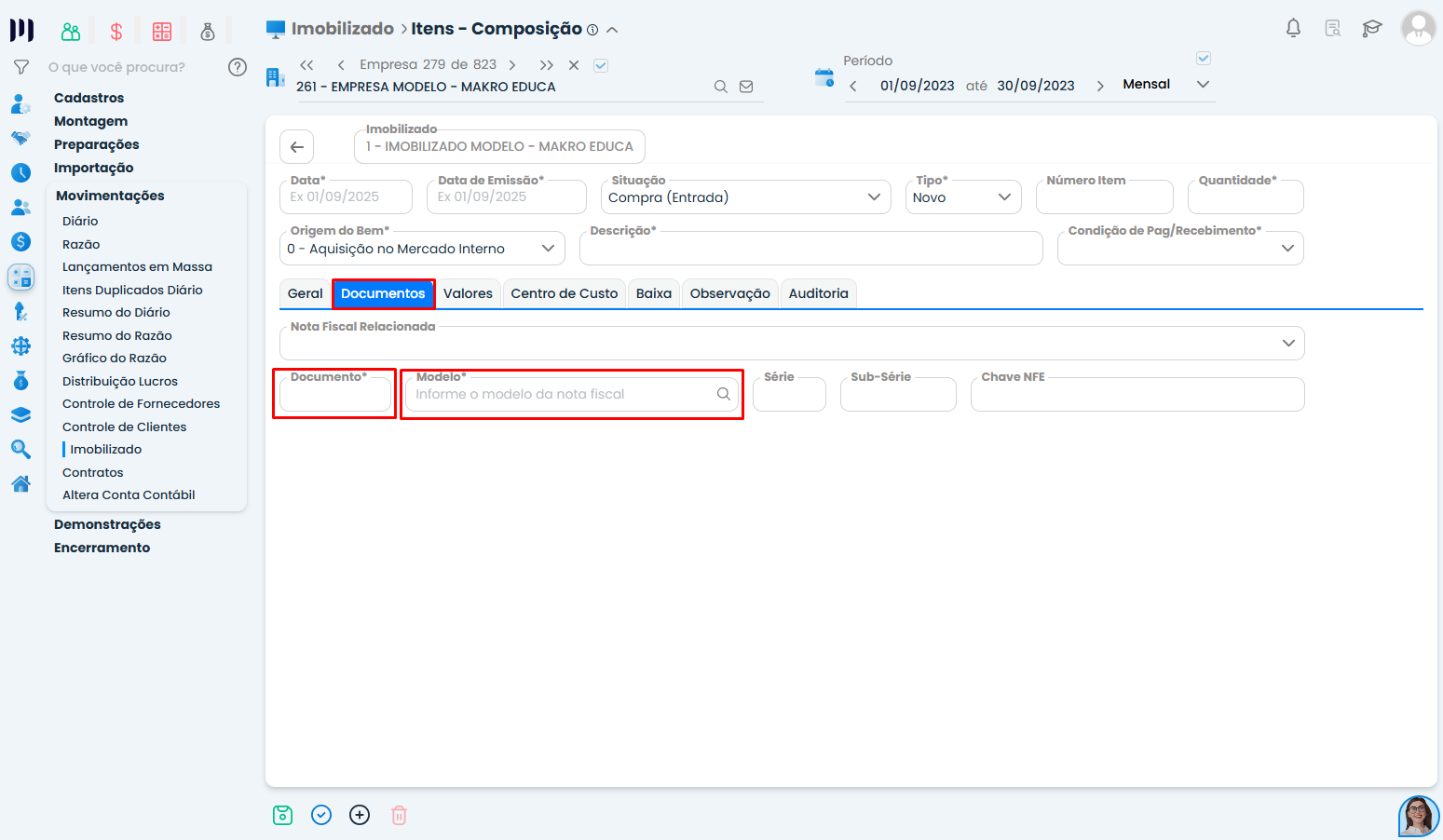
Aba Valores:
Valor: Preço total de aquisição
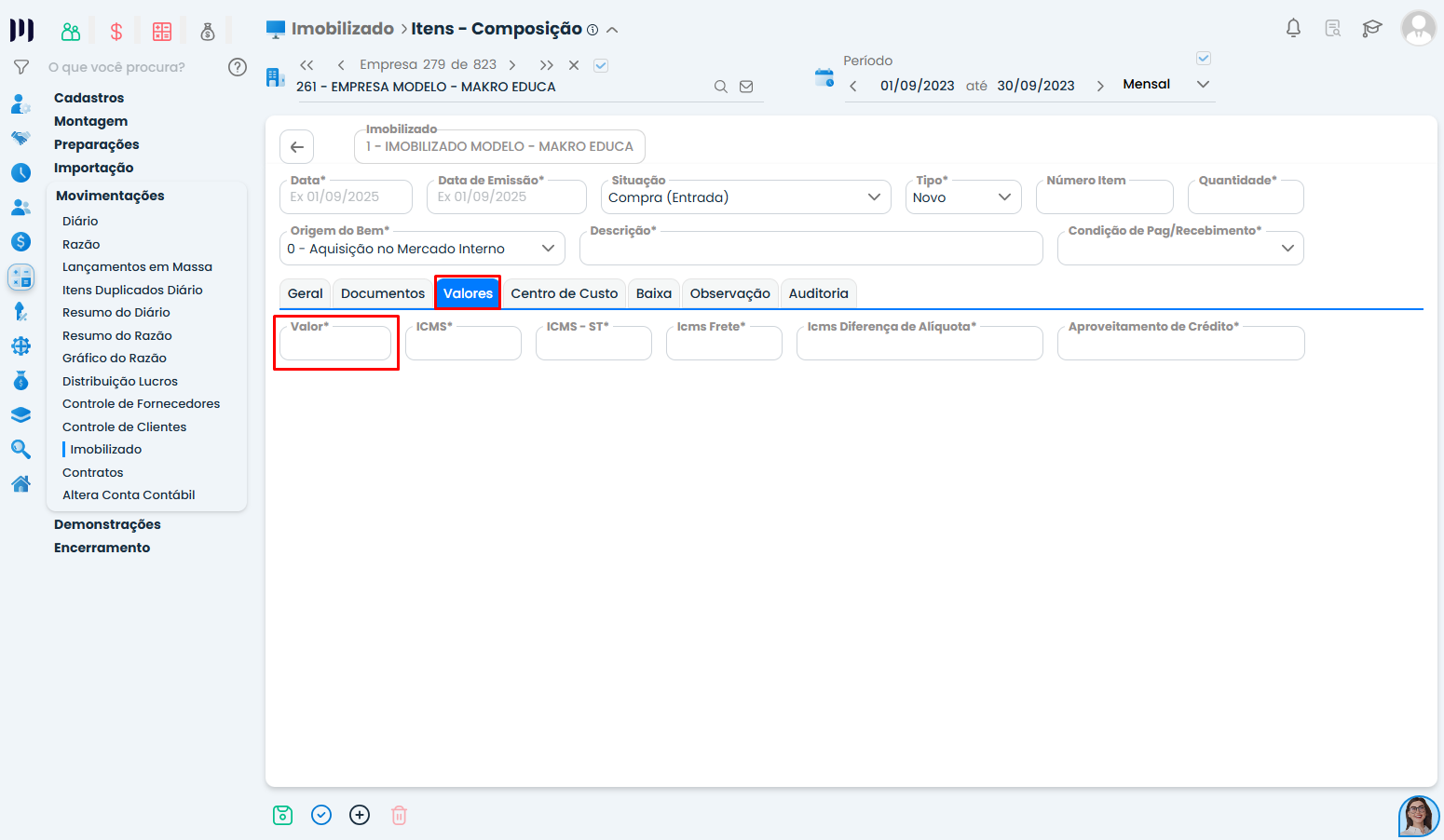
Aba Centro de Custo:
Código: “37 – Imobilizados”
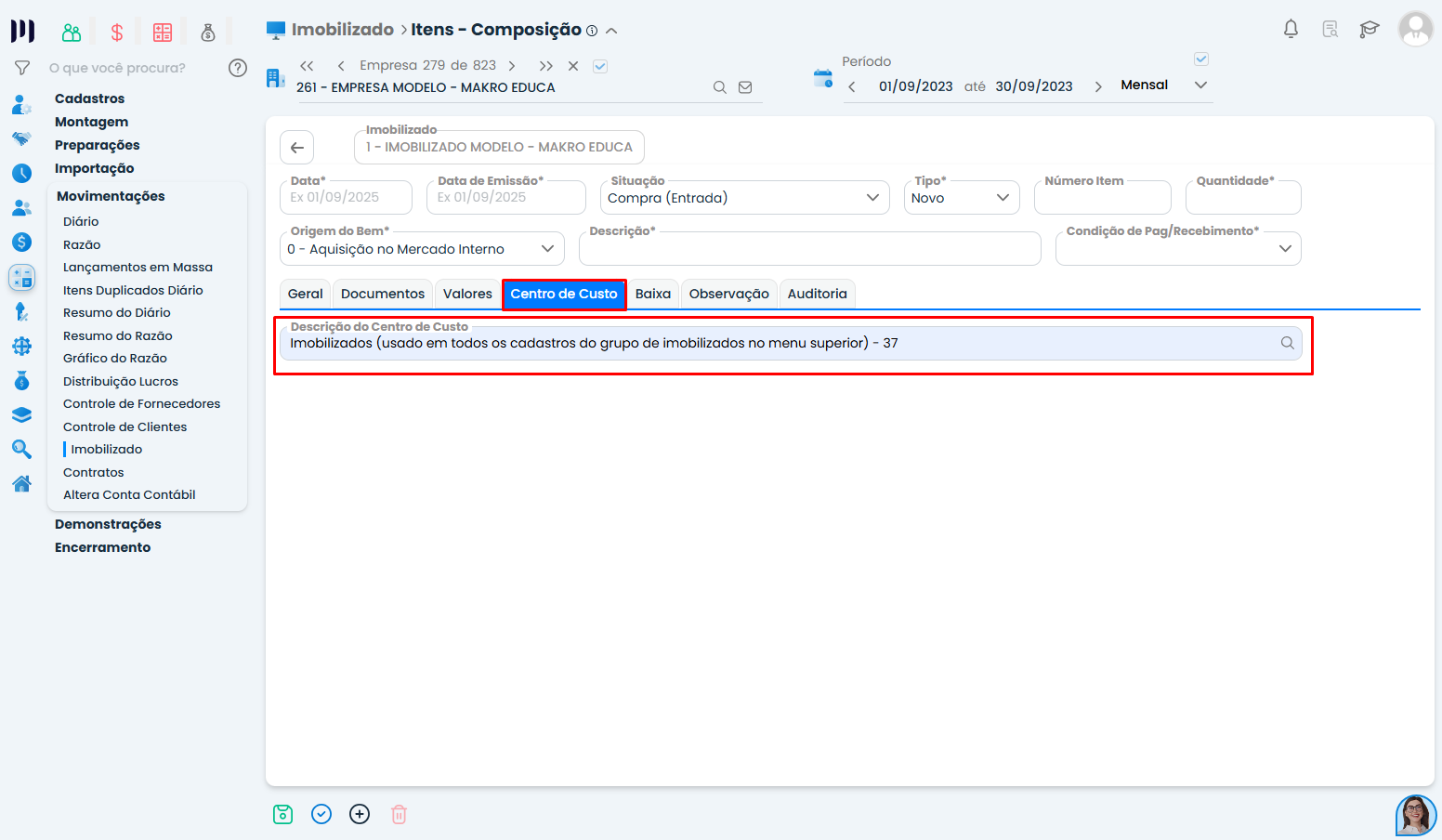
Dicas Práticas
Para bens com NF: Sempre vincule a documentação fiscal
Para itens usados: Informe data real de aquisição
Saiba mais:
- Geração de lançamento de depreciação referente aos imobilizados
- Lançamento de imobilizado com nota fiscal lançada no sistema
- Determinar se um Imobilizado irá gerar ou não a Depreciação
- Lançamento de imobilizado sem a nota fiscal lançada no sistema
- Inclusão de saldo de imobilizados que compõe balanço de abertura